如何将C盘中的休眠文件转移到其他盘?
来源:网络收集 点击: 时间:2024-03-08首先打开电脑,使用“windows+R”组合键进入运行,输入“regedit”命令。
 2/6
2/6在注册表编辑器中依次找到:“HKEY_LOCAL_MACHINE\SYSTEM\ControlSet003\Control\BackupRestore\FilesNotToBackup]\PowerManagement“。
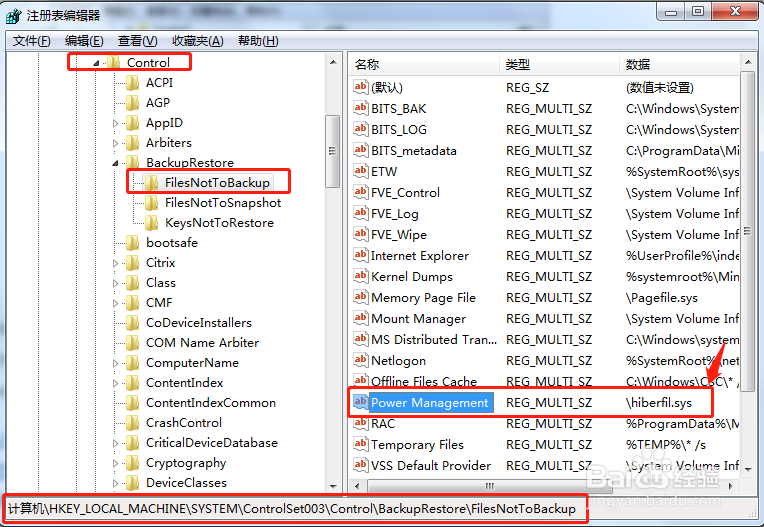 3/6
3/6双击“PowerManagement”将数值数据“\hiberfil.sys”添加新的路径改为“d:\hiberfil.sys”。
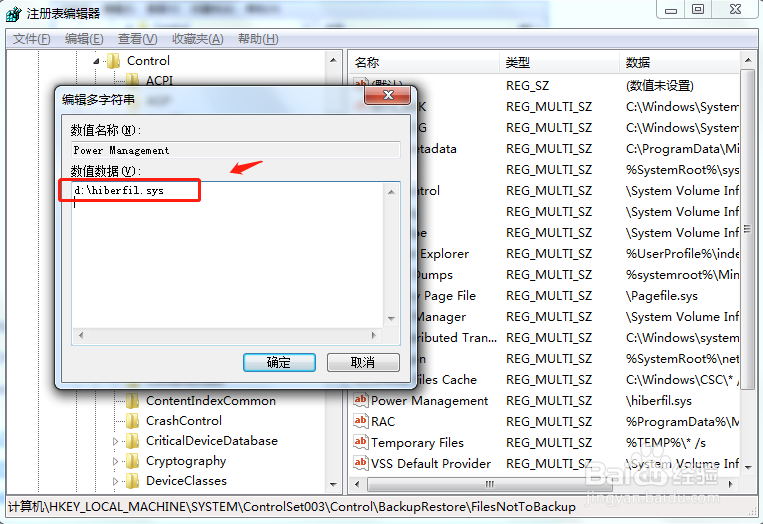 4/6
4/6同理,将“SYSTEM”目录下的“ControlSet004”、“ControlSet005”中的PowerManagement”数值数据都改为“d:\hiberfil.sys”。
 5/6
5/6重启电脑后设置生效,可以看到c盘的空间被腾出休眠文件被转移到了D盘。
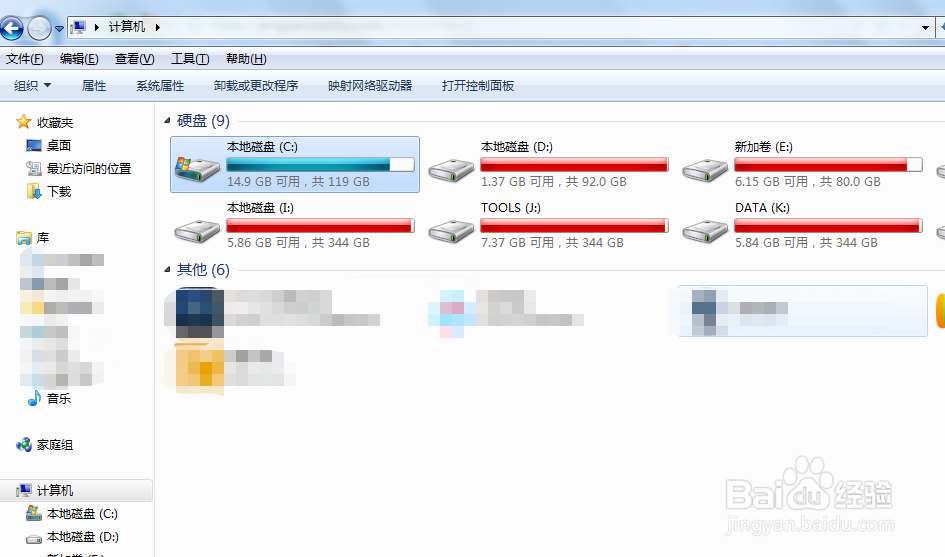 6/6
6/6总结
1.首先打开电脑,使用“windows+R”组合键进入运行,输入“regedit”命令。
2.在注册表编辑器中依次找到:“HKEY_LOCAL_MACHINE\SYSTEM\ControlSet003\Control\BackupRestore\FilesNotToBackup]\PowerManagement“。
3.双击“PowerManagement”将数值数据“\hiberfil.sys”添加新的路径改为“d:\hiberfil.sys”。
4.同理,将“SYSTEM”目录下的“ControlSet004”、“ControlSet005”中的PowerManagement”数值数据都改为“d:\hiberfil.sys”。
5.重启电脑后设置生效,可以看到c盘的空间被腾出休眠文件被转移到了D盘。
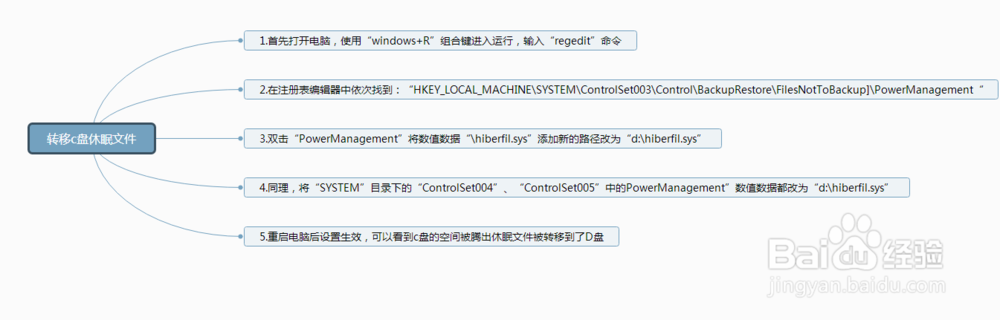 注意事项
注意事项习惯于使用命令提示符的朋友也可以通过使用命令“powercfg -h off”将休眠文件转移。
转移休眠文件清理C盘文件版权声明:
1、本文系转载,版权归原作者所有,旨在传递信息,不代表看本站的观点和立场。
2、本站仅提供信息发布平台,不承担相关法律责任。
3、若侵犯您的版权或隐私,请联系本站管理员删除。
4、文章链接:http://www.1haoku.cn/art_292009.html
 订阅
订阅